内容介绍
谷歌浏览器的无痕浏览模式可以防止浏览记录被记录,但在某些情况下,例如家长希望监控孩子的上网行为,或企业管理需要禁用隐私浏览,就需要关闭无痕模式。由于谷歌浏览器并未提供直接关闭该功能的选项,我们需要通过修改系统设置或注册表的方法来实现。

打开注册表编辑器
按下 Win + R 组合键,输入 regedit 并按 Enter 键打开注册表编辑器。
定位到Chrome的策略设置
在注册表编辑器中依次展开:HKEY_LOCAL_MACHINE\SOFTWARE\Policies\Google\Chrome
如果 Google 或 Chrome 目录不存在,需要手动创建。
新建DWORD值
在 Chrome 目录下,右键空白处,选择 新建 -> DWORD (32位)值,命名为 IncognitoModeAvailability。
修改值以禁用无痕模式
双击 IncognitoModeAvailability,将数值数据改为 1,然后点击 确定。
重启谷歌浏览器
关闭注册表编辑器,重启谷歌浏览器,无痕模式将被禁用。
打开终端
在Mac上,点击 应用程序 -> 实用工具 -> 终端。
输入命令禁用无痕模式
在终端中输入以下命令,并按 Enter:
defaults write com.google.chrome IncognitoModeAvailability -integer 1
重启谷歌浏览器
关闭终端,并重新打开谷歌浏览器,验证无痕模式是否被成功禁用。
如果需要恢复无痕浏览模式,可以按照上述步骤将 IncognitoModeAvailability 的数值数据改回 0,或删除该项,然后重启谷歌浏览器。
通过修改注册表(Windows)或终端命令(Mac),可以有效关闭谷歌浏览器的无痕模式,满足家长控制或企业管理的需求。如需最新的浏览器设置信息,可访问 谷歌浏览器官网 进行查询。
继续阅读

Chrome浏览器不断加强隐私保护功能,确保用户数据安全和隐私权利。

google浏览器缓存管理操作可提升浏览器性能,加快网页加载速度。文章分享操作步骤和优化技巧,让浏览更顺畅。

Chrome浏览器下载安装过程中出现重复文件提示,可能影响安装。本文分享有效处理方案,帮助用户顺利完成安装。
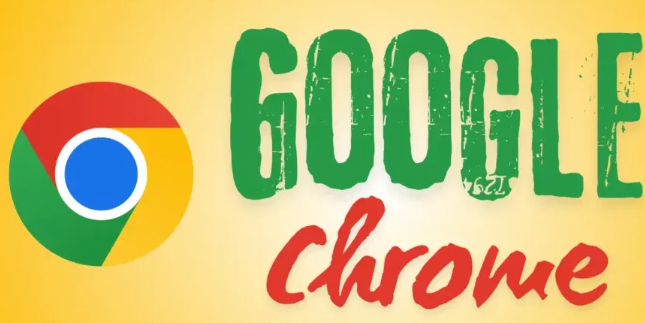
谷歌浏览器提供视频播放流畅度提升技巧,帮助用户减少卡顿,提高视频加载速度,实现稳定顺畅的在线视频观看体验。
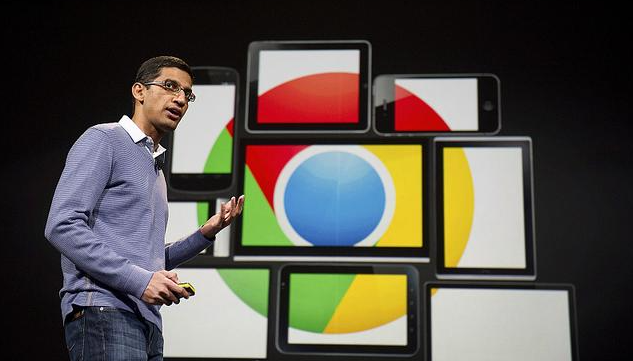
google浏览器搜索体验全面优化解析,分享提升搜索效率的方法和技巧,实现快速、精准的网页检索。

Chrome浏览器不断推出新功能,用户可通过学习设置与技巧教程更好掌握。经验分享能帮助快速上手新特性,提高浏览与办公效率。
